일어나야 할 시간에 따라 취침 시간 알림을 받는 방법

일어나야 할 시간에 따라 취침 시간 알림을 받는 방법
JPEG 이미지가 여러 장 있는데, 이들을 타임랩스 영상으로 만들고 싶으신가요? 다행히 바로 이런 작업을 할 수 있는 도구를 찾았습니다.
PhotoLapse 는 Windows용 무료 휴대용 도구로, 대용량 jpg 이미지 시퀀스를 AVI 형식으로 제작할 수 있습니다. 이미지가 있는 디렉터리를 찾아 목록에 추가하기만 하면 됩니다. 그런 다음, 비디오에 포함하거나 포함하지 않을 이미지를 선택/해제할 수 있습니다. 2, 3번째 프레임 또는 원하는 개수의 프레임마다 표시를 할 수도 있는데, 이렇게 하면 비디오에 포함할 이미지 수를 줄여 전체 비디오 크기를 절약할 수 있습니다.
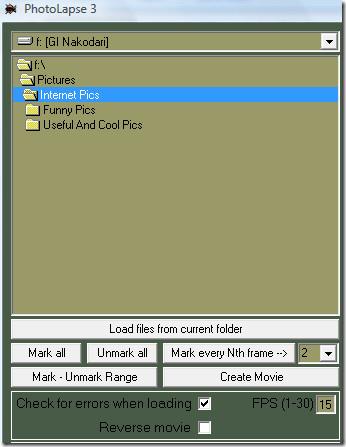
기본 설정 외에도 로딩 시 오류 확인, 비디오 FPS 선택, 역방향 동영상 생성 옵션 등 3가지 추가 옵션이 있습니다.

모든 작업이 완료되면 "동영상 만들기"를 클릭하고 동영상을 저장할 위치를 선택하세요. 이 도구로 만들 수 있는 동영상 유형을 보려면 여기를 클릭하세요 . 모든 Windows 버전에서 작동합니다.
JPEG 이미지로 비디오를 만드는 동안, 비디오를 GIF 애니메이션으로 변환하고 , GIF 애니메이션에서 프레임을 추출하고 , 이미지로 애니메이션 GIF를 만드는 방법도 알아보세요. 즐겁게 감상하세요!
일어나야 할 시간에 따라 취침 시간 알림을 받는 방법
휴대폰에서 컴퓨터를 끄는 방법
Windows 업데이트는 기본적으로 레지스트리 및 다양한 DLL, OCX, AX 파일과 함께 작동합니다. 이러한 파일이 손상되면 Windows 업데이트의 대부분의 기능이
최근 새로운 시스템 보호 제품군이 버섯처럼 쏟아져 나오고 있으며, 모두 또 다른 바이러스 백신/스팸 감지 솔루션을 제공하고 있으며 운이 좋다면
Windows 10/11에서 Bluetooth를 켜는 방법을 알아보세요. Bluetooth 장치가 제대로 작동하려면 Bluetooth가 켜져 있어야 합니다. 걱정하지 마세요. 아주 간단합니다!
이전에 우리는 사용자가 PDF 병합 및 분할과 같은 옵션을 사용하여 문서를 PDF 파일로 변환할 수 있는 훌륭한 PDF 리더인 NitroPDF를 검토했습니다.
불필요한 문자가 포함된 문서나 텍스트 파일을 받아보신 적이 있으신가요? 텍스트에 별표, 하이픈, 공백 등이 많이 포함되어 있나요?
너무 많은 사람들이 내 작업 표시줄에 있는 Windows 7 시작 상자 옆에 있는 작은 Google 직사각형 아이콘에 대해 물었기 때문에 마침내 이것을 게시하기로 결정했습니다.
uTorrent는 토렌트 다운로드에 가장 인기 있는 데스크톱 클라이언트입니다. Windows 7에서는 아무 문제 없이 작동하지만, 어떤 사람들은
컴퓨터 작업을 하는 동안에는 누구나 자주 휴식을 취해야 합니다. 휴식을 취하지 않으면 눈이 튀어나올 가능성이 큽니다.







